Miten luodaan ja liity HomeGroupiin Windows 10: ssä
Windows HomeGroup -ominaisuuden avulla voit jakaa tiedostoja, kansioita ja tulostimia muiden Windows-tietokoneiden kanssa, jotka on liitetty lähiverkkoon. Jokainen HomeGroup-tietokoneeseen yhdistetty tietokone voi jakaa sen kirjastoa kuvien, musiikin, videoiden, asiakirjojen ja tulostimien kanssa samassa HomeGroupissa olevien muiden tietokoneiden kanssa. Kaikki tietokone, jossa on Windows 7 tai uudempi, voivat liittyä HomeGroupiin.
Tämä opetusohjelma on Windows Homegroup -ohjelman määrittäminen Windows 10: ssa, mutta vaiheet soveltuvat myös Windows 7: een ja Windows 8 / 8.1: een. Voit myös tutustua aiempiin artikkeleihimme: Windows 7: Miten määrittää kotiryhmän jakaminen ja perustaa Windows 8 HomeGroup Sharing Windows 7 -tietokoneeseen.
Kotiryhmän määrittäminen Windows 7: ssä, Windows 8: ssa ja Windows 10: ssa
Voit luoda ensimmäisen HomeGroup-ohjelman napsauttamalla Käynnistä> Asetukset> Verkko & Internet> Tila> HomeGroup . Tämä avaa HomeGroups-ohjauspaneelin.
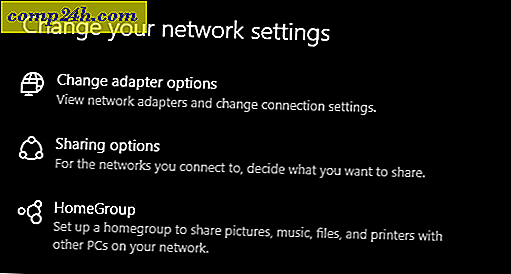
Aloita napsauttamalla Luo kotiryhmä .

Napsauta Seuraava.

Napsauta Käyttöoikeudet- luetteloruudusta ja valitse kohteet, jotka haluat jakaa muiden kotiverkon tietokoneiden kanssa. Nämä kohteet ovat kirjastojasi Windows-käyttäjätilillesi. Lue artikkelimme siitä, miten kirjastot toimivat Windowsissa, jos et ole varma, mitä näissä on.
Napsauta Seuraava .

Odota, kun Windows määrittää valintasi.

Salasana luodaan. Kirjoita tämä alas; sinun on annettava tämä, kun se liitetään muihin tietokoneisiin tälle kotiryhmälle.

Liittyminen kotiryhmään
Avaa File Explorer, napsauta Navigointi-ruudussa Homegroup ja napsauta Join now . Jos HomeGroups-sovellusta ei näy tiedostoselaimessa, avaa Asetukset> Verkko & Internet> Tila> Kotihoito ja napsauta Liity nyt . Jos et vieläkään näe kotihenkilöryhmiä, lue alla oleva vianmääritysohjelmat-osio.

Napsauta Seuraava

Valitse mitä haluat jakaa ja valitse sitten Seuraava .

Anna aiemmin luotu salasana ja napsauta sitten Seuraava . Tämä saattaa kestää jonkin aikaa, joten pidä tiukasti kiinni, kun Windows määrittää kotisivut oikeutesi. Jos Windows ei enää tunnista kotiryhmää, sulje ohjattu toiminto ja yritä uudelleen.

Selaa kotiryhmiä
Jos haluat tarkastella kotiryhmän sisältöä, avaa Tiedostopäällikkö, laajenna kotiryhmä ja valitse yksi käytettävissä olevista kotiryhmistä.

Vianmääritys HomeGroups
Ennen kuin voit saada HomeGroups-sovelluksen käyttöön, verkkoympäristösi on asetettava Yksityiseksi. Napsauta hiiren kakkospainikkeella Ilmoitusalueella olevaa verkkokuvaketta, valitse Avaa Verkko- ja jakamiskeskus ja napsauta ikkunan vasemmassa alakulmassa olevaa HomeGroup- painiketta. Napsauta Aloita HomeGroup-vianmääritys- linkkiä ja aloita vianmääritys. Noudata näytön ohjeita. Voit myös suorittaa HomeGroup-vianmäärityksen tietokoneessa, johon olet luonut HomeGroup.

Voit myös määrittää verkon yksityiseksi: avaa Verkko- ja jakamiskeskus ja napsauta Muuta kehittyneitä jakamisasetuksia . Laajenna Yksityinen, valitse Poista verkon etsintä käytöstä ja valitse sitten Tallenna muutokset .

Avaa Network Explorer ja valitse sitten Verkon etsintä on pois käytöstä bannerista ja valitse sitten Yksityinen.

Toinen asia, jonka huomasin, voi estää HomeGroupien havaitsemisen, on päivämäärä ja kellonaika. Sinun tulisi varmistaa, että HomeGroups-tietokoneisiin yhdistetyt tietokoneet ovat synkronoiduissa kelloissa. Tutustu artikkeliimme, miten voit säätää päivämäärää ja aikaa.

Jos sinulla on edelleen ongelmia yhteyden muodostamisessa HomeGroupiin, Windowsin palomuuri saattaa estää sen. Napsauta Käynnistä-painiketta, kirjoita: Windowsin palomuuri ja paina sitten Enter . Napsauta Salli sovellus tai ominaisuus Windowsin palomuurin avulla, valitse Muuta asetuksia, varmista, että HomeGroup on valittuna ja valitse sitten OK . Toista nämä vaiheet kussakin tietokoneessa.

Kotiryhmien hallinta
Jos haluat milloin tahansa muuttaa tai muuttaa HomeGroups- asetuksiasi , avaa Asetukset> Verkko & Internet > Tila> HomeGroups . Siellä voit päivittää HomeGroups-salasanasi, muuttaa minkä tyyppistä mediaa jaetaan muiden tietokoneiden kanssa tai jättää HomeGroup.

johtopäätös
Kuten näet, kaikkien Windows-tietokoneiden hankkiminen samalle sivulle HomeGroups-ohjelmien kanssa voi joskus olla hankala prosessi. Mutta kun olet määrittänyt HomeGroupin, jakaa kirjastot ja tulostimet yhdistettyjen tietokoneiden kesken on erittäin helppoa ja kätevää. Tämä on erinomainen tapa jakaa valokuvia kaikkiin tietokoneisiin pääkamerassasi tai käyttää musiikkikirjastoa keskitetysti.
Käytätkö HomeGroupsia? Kerro meille kommentit.
Haluatko saavuttaa jotain samanlaista muilla alustoilla? Tarkista, miten verkko Windows 10 ja OS X ja jakaa tiedostoja ja liitä Windows 10 langallisiin, langattomiin ja P2P-verkkoihin.





